标签:
说明:以下教程仅适合对图片分辨率要求不高的情况。
第一步:使用Windows自带的画图工具新建一个250像素*250像素的空白图片。
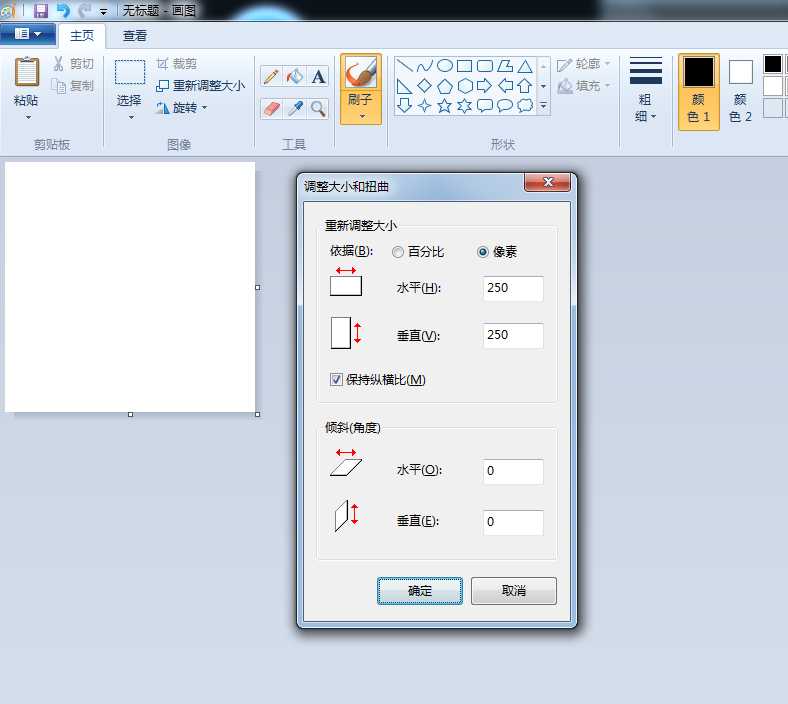
第二步:使用形状中的三角形,按住Shift键,将三角形拖拉至合适的大小,并在颜色中将颜色1修改为自己喜欢的颜色。
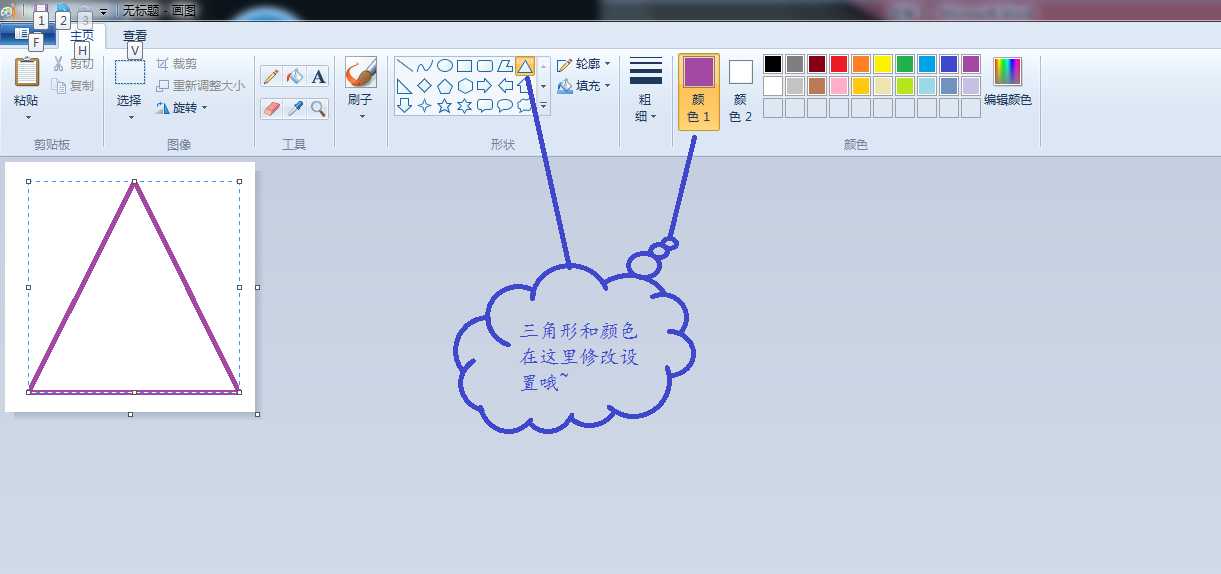
第三步:两次使用文字工具,分别将中文和英文加入到图片的合适位置,其中中文最好有四个字,两个字在三角形内,两个字在三角形外。英文另起一行,放在三角形内。

这样logo就制作完成了。是不是很简单?但是怎么加入到自己喜欢到图片中去呢?
第四步:将目标图片使用画图工具打开,并按Ctrl+A键,全选图片,并粘贴到ppt中。
第五步:将logo图片使用画图工具打开,并按Ctrl+A键,全选logo图片,并粘贴到ppt中。这时候,由于logo图片并不是全透明的,会以白底遮盖住目标图片。
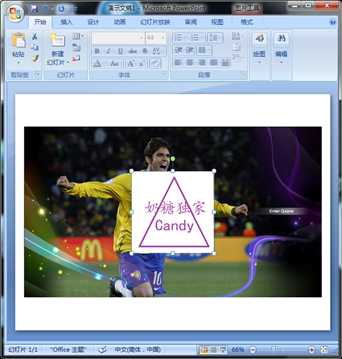
第六步:在ppt中,双击图片,并使用菜单中的格式-调整-重新着色-设置透明色,将logo处理下。一定记得用鼠标点下logo图片哦,将透明效果设置到logo上。
第七步:选择透明的logo图片和目标图片,右键选择组合-组合。然后右键图片,将图片另存为到桌面上。打开图片欣赏下吧~~~
PS:logo图片放置在深色的图片中,显示效果较差,因为ppt透明效果会残留部分白点~~~
再PS:据说加粗的logo字体和图片更搭配哦~~~

标签:
原文地址:http://www.cnblogs.com/Candies/p/5766551.html